
myeclipse10.6安装包
pc客户端- 软件大小:916.00 MB
- 软件语言:简体中文
- 更新时间:2020-09-07
- 软件类型:国外软件 / 编程工具
- 运行环境:WinAll
- 软件授权:免费软件
- 官方主页:http://www.xz7.com
- 软件等级 :
- 介绍说明
- 下载地址
- 精品推荐
- 相关软件
- 网友评论
myeclipse10.6官方版是一款基于eclipse3.7.2制作而成,支持Java EE 6.0和HTML5。10.6版本作了很多功能性的改进,现在用的比较多的可能是10.7.1,不过依旧不影响。觉得有需要的朋友们快来极光下载站了解一下吧!
myeclipse相关版本推荐 | ||
| 10.7.1pc客户端 | 2017汉化版 | 8.5.0官方最新版 |
| 6.5.0最新电脑版 | 10.0官方版 | 9.0 32位最新版 |
| 10.7汉化版 | 2017 ci 10安装包 | 10.5pc客户端 |
myeclipse10.6安装包介绍
MyEclipse企业级工作平台(MyEclipse Enterprise Workbench ,简称MyEclipse)是对EclipseIDE的扩展,利用它我们可以在数据库和JavaEE的开发、发布以及应用程序服务器的整合方面极大的提高工作效率。它是功能丰富的JavaEE集成开发环境,包括了完备的编码、调试、测试和发布功能,完整支持HTML,Struts,JSP,CSS,Javascript,SQL,Hibernate。
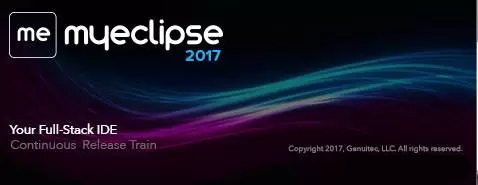
myeclipse10.6最新电脑版更新日志
1.基于Eclipse Indigo(3.7.2)开发,完成数百项全新的和改进的代码开发、测试和部署功能。
2.新的编辑器。
新增一个针对EJB部署描述符(ejb-jar.xml)的编辑器(该编辑器以前仅供MyEclipse Blue用户使用)。从零开始彻底重写Web部署描述符(web.xml)的编辑器,使其更简单易用、更完整、更与Java EE 6.0兼容。
3.新增对Hibernate 4.1的支持。
4.支持新版本的服务器。
添加新的WebLogic 11、WebLogic 12连接器,以及对当前最新版本的SpringSource tcServer的支持。
5.支持Spring 3.1和Spring Web Flow 2.3。
6.支持在数据库的编辑表格视图中添加或删除行。
7.支持ICEfaces 3。
8.支持Java EE 6.0。
你可以使用诸如Servlet 3.0、JSF 2.0、JPA 2.0、EJB 3.1、JAX-RS 1.1等Java EE 6.0的新特性。
9.显著增强对Maven的支持。
例如.更灵活的Maven项目结构、基于Maven的EAR项目、多模块的Maven项目、支持Maven 3.0等。传统的Maven项目无需经过特定的配置即可轻松导入MyEclipse。
10.支持64位Windows操作系统。
(注意.由于技术限制,MyEclipse 64位版本不包括可视化设计器、REST 浏览器以及JavaScript 调试等功能。这些功能可能会在后续版本中重新推出,建议你选择MyEclipse 32位版本,以便于在64位Windows中使用所有功能。)
11.支持Mac OS X Cocoa。
(注意.由于技术限制,MyEclipse Cocoa版本的安装程序不包括可视化设计器、REST 浏览器以及JavaScript 调试等功能。建议你选择MyEclipse Carbon版本,以便于使用所有功能。)
12.添加JRebel for MyEclipse。
JRebel for MyEclipse是为MyEclipse 用户和项目量身定制的一个特殊版本的JRebel。使用JRebel for MyEclipse,你无需重新部署应用程序,就能即时看到您在应用程序中所作的任何改动。
13.修复多项bug并改进多项其他功能。
汉化教程
1.把下载好的汉化包里的language的文件夹全粘贴到到你安装的MyEclipse 10.6里面的Common文件夹(如果没有,就创建一个)。
2.把压缩包里面的CreatePluginsConfig.java里面的代码复制如下面一样。
注意上面C:Program FilesGenuitecCommonlanguageplugins的路径要改成你电脑安装MyEclipse 10.6的路径,把红色的路径地址替换成你的,注意在每个&&多加一个&&,比如我的安装路径是c:soft就要改成c:soft。
3.创建一个项目,在项目里面建立一个CreatePluginsConfig类,把上面的代码复制进去,记得修改你的插件路径。
4.运行你的CreatePluginsConfig类,然后在控制台下面会输出一大串英文。这时要全部把控制台输出的英文都复制到
C:Program FilesGenuitecMyEclipse 10configurationorg.eclipse.equinox.simpleconfigurator ,用记事本把bundles.info 打开,在最后一行回车一下。把刚才在控制台里面的内容都粘贴进去保存。MyEclipse 10.6的文件夹是你MyEclipse 10.6运行路径
如果你的MyEclipse运行的文件夹不是MyEclipse 10.6的话就看一下你的运行路径是什么按照上面的路径打开bundles.info 文件就行了。这个很重要因为有2个configuration文件夹件,怕大家进错了,所以要注意是MyEclipse运行文件夹里的configuration。
5.找到MyEclipse 10.6的目录下找到myeclipse.ini文件,文件就图1的里面的位置。用记事本打开在最后一行加多一条语句 Duser.language=zh
6.保存,启动你的MyEclipse吧,中文界面就会出现!
怎么安装插件
一、通过MyEclipse Configuration Center在线安装
1.打开MyEclipse10,在菜单栏选择MyEclipse→MyEclipse Configuration Center,即可进入到MyEclipse Configuration Center。
2.在MyEclipse Configuration Center界面中点击Software选项卡,在Software界面中点击add site,在弹出框输入信息
Name : SVN
URL : http://subclipse.tigris.org/update_1.8.x
3.等待一段时间,MyEclipse Configuration Center界面右上角会出现 Apply change,点击即可完成安装。
二、解压安装
下载SVN的zip文件 site-1.8.4.zip,直接把文件下的features目录和plugins目录解压到MyEclipse安装目录下的dropins目录即可(MyEclipse→MyEclipse 10→dropins),重启即可。
三、创建link文件指向插件位置(推荐)
1.同样下载SVN的zip文件 site-1.8.4.zip,把文件下的features目录和plugins目录解压到任意位置
2.在MyEclipse安装目录下的dropins目录创建.link文件,如svn.link。
3.编辑svn.link文件,输入 path=第一步解压的features文件夹和plugins文件夹所在的目录,如 path=D:/Plugin/SVN。重启即可。
下载地址
- Pc版
myeclipse10.6安装包 pc客户端
精品推荐
- myeclipse
- 编程软件

myeclipse 更多+
主要专业是编程的朋友们应该都知道myeclipse吧!这个软件可谓说是开发程序中最重要的软件所在了,并且几乎上支持各种数据库链接等等,目前是最主流的开发工具之一,对于从事这方面工作的朋友们来说是必不可少的工具,下面小编就将这一系列的软件程序放在下方供大家参考,大家有需要的话就进来看看吧!
-
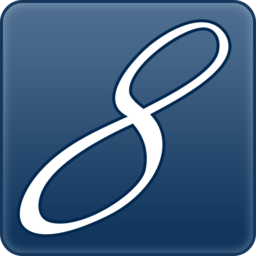
myeclipse8.5安装包 v8.5 官方版 825.80 MB
下载/简体中文 v8.5 官方版 -

myeclipse10.6安装包 pc客户端 916.00 MB
下载/简体中文 pc客户端 -

myeclipse10.5pc客户端 win 64位电脑版 899.50 MB
下载/简体中文 win 64位电脑版 -

myeclipse10.0官方版 pc客户端 872.30 MB
下载/简体中文 pc客户端 -

myeclipse 2017 ci 10安装包 中文版 1.54 GB
下载/简体中文 中文版 -

myeclipse6.5.0最新电脑版 32位 官方版 441.00 MB
下载/简体中文 32位 官方版 -

myeclipse9.0 32位最新版 win电脑版 755.40 MB
下载/简体中文 win电脑版

编程软件 更多+
编程软件是关于编程教学学习的手机软件,内涵丰富的编程知识内容,致在帮助用户学习更多编程代码,加深对编程的认识和了解,从而不断解锁新的编程技能,有效锻炼用户的逻辑思维能力和创作能力,是大家学习编程的是一大帮手!
-
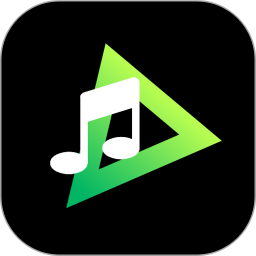
音乐编程app v1.6 安卓免费版 16.49 MB
下载/简体中文 v1.6 安卓免费版 -

科普编程软件 v1.5.0 安卓版 36.76 MB
下载/简体中文 v1.5.0 安卓版 -

自学吧软件 v1.2.0 安卓官方版 41.73 MB
下载/简体中文 v1.2.0 -

施耐德somachine中文版 v4.3 免费版 7.35 GB
下载/简体中文 v4.3 免费版 -
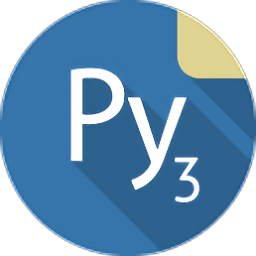
pydroid3最新版 v4.01 安卓版 49.69 MB
下载/简体中文 v4.01 安卓版 -

phpstorm2021永久激活版 v2021.1 中文版 352.80 MB
下载/简体中文 v2021.1 中文版 -

番茄助手 vs2019 最新版 20.60 MB
下载/简体中文 最新版 -

cube编程软件 v2.6 安卓手机版 232.00 MB
下载/简体中文 v2.6 安卓手机版
本类排名
本类推荐
装机必备
换一批- 聊天
- qq电脑版
- 微信电脑版
- yy语音
- skype
- 视频
- 腾讯视频
- 爱奇艺
- 优酷视频
- 芒果tv
- 剪辑
- 爱剪辑
- 剪映
- 会声会影
- adobe premiere
- 音乐
- qq音乐
- 网易云音乐
- 酷狗音乐
- 酷我音乐
- 浏览器
- 360浏览器
- 谷歌浏览器
- 火狐浏览器
- ie浏览器
- 办公
- 钉钉
- 企业微信
- wps
- office
- 输入法
- 搜狗输入法
- qq输入法
- 五笔输入法
- 讯飞输入法
- 压缩
- 360压缩
- winrar
- winzip
- 7z解压软件
- 翻译
- 谷歌翻译
- 百度翻译
- 金山翻译
- 英译汉软件
- 杀毒
- 360杀毒
- 360安全卫士
- 火绒软件
- 腾讯电脑管家
- p图
- 美图秀秀
- photoshop
- 光影魔术手
- lightroom
- 编程
- python
- c语言软件
- java开发工具
- vc6.0
- 网盘
- 百度网盘
- 阿里云盘
- 115网盘
- 天翼云盘
- 下载
- 迅雷
- qq旋风
- 电驴
- utorrent
- 证券
- 华泰证券
- 广发证券
- 方正证券
- 西南证券
- 邮箱
- qq邮箱
- outlook
- 阿里邮箱
- icloud
- 驱动
- 驱动精灵
- 驱动人生
- 网卡驱动
- 打印机驱动
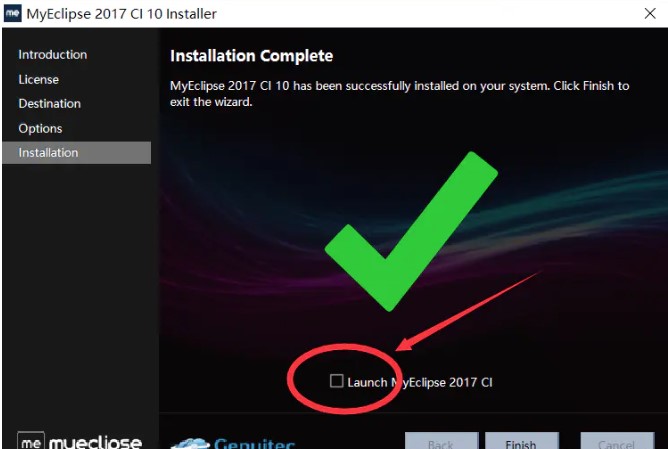












































网友评论